
Ο έλεγχος ταυτότητας δύο παραγόντων (2FA) είναι γενικά ένα εξαιρετικό εργαλείο ασφάλειας. Αλλά αν το έχετε ενεργοποιήσει στους λογαριασμούς σας Apple ή Google, αυτό θα μπορούσε πραγματικά να επιστρέψει για να σας δαγκώσει με τον χειρότερο τρόπο. Εδώ πρέπει να γνωρίζετε.
Τι είναι ο έλεγχος ταυτότητας δύο παραγόντων;
Με απλά λόγια, το 2FA σάς προσφέρει πρόσθετη ασφάλεια για έναν λογαριασμό, χρησιμοποιώντας μόνο τον κωδικό πρόσβασής σας. Οι δύο παράγοντες στους οποίους αναφέρεται το όνομα γενικά αναγνωρίζονται ως κάτι που ξέρεις και κάτι που έχεις . Αυτό που γνωρίζετε είναι ο κωδικός πρόσβασης ή ο κωδικός σας. Το κάτι που έχετε είναι ένα φυσικό πράγμα που σας ανήκει. Αν και αυτό μπορεί να είναι κάτι σαν έξυπνη κάρτα ή κλειδί USB, για τους περισσότερους ανθρώπους είναι το έξυπνο τηλέφωνό τους.
Γενικά, το 2FA λειτουργεί ως εξής. Όταν συνδέεστε σε έναν ιστότοπο ή μια εφαρμογή, ζητά τον κωδικό πρόσβασής σας. Αφού εισαγάγετε έναν κωδικό πρόσβασης, θα σας ζητηθεί να εισαγάγετε έναν κωδικό που εμφανίζεται στο τηλέφωνό σας. Αυτός ο κωδικός μπορεί να προέρχεται από μια εφαρμογή όπως το Google Authenticator ή το Authy ή μπορεί να προέρχεται από ένα μήνυμα κειμένου που σας στέλνει η υπηρεσία.
ΣΧΕΤΙΖΟΜΑΙ ΜΕ: Τι είναι ο έλεγχος ταυτότητας δύο παραγόντων και γιατί το χρειάζομαι;
Αυτό το δεύτερο επίπεδο ασφάλειας είναι αυτό που κάνει τη χρήση του 2FA μια πραγματικά καλή ιδέα. Ως επί το πλείστον, πρόσθετα επίπεδα ασφάλειας είναι καλό. Φυσικά, υπάρχει ένα σύννεφο για κάθε ασημί επένδυση και, στην περίπτωση του 2FA, αυτό το σύννεφο έρχεται με τη μορφή του τι συμβαίνει εάν χάσετε το τηλέφωνό σας. Πιο συγκεκριμένα, τι συμβαίνει εάν χάσετε το τηλέφωνο που χρησιμοποιείτε για το 2FA και, στη συνέχεια, δεν μπορείτε να συνδεθείτε στα ίδια τα εργαλεία που θα μπορούσατε να χρησιμοποιήσετε για να βρείτε το τηλέφωνό σας επειδή… ξέρετε… δεν έχετε το τηλέφωνό σας.
Πότε είναι ένα πρόβλημα ελέγχου ταυτότητας δύο παραγόντων;
Εδώ είναι το σενάριο: έχετε ένα τηλέφωνο και κλέβεται ή χάνεται. Ανεξάρτητα από το αν πρόκειται για τηλέφωνο Android ή iPhone, μπορείτε να χρησιμοποιήσετε τα διαθέσιμα εργαλεία παρακολούθησης για να προσπαθήσετε να εντοπίσετε το χαμένο ή κλεμμένο τηλέφωνό σας.
Αλλά αν έχει απενεργοποιηθεί, αυτές οι υπηρεσίες δεν θα μπορούν να τον εντοπίσουν. Σε έναν πανικό, συνειδητοποιείτε ότι θα πρέπει να σκουπίσετε από απόσταση τη συσκευή. Τότε συμβαίνει: ένα αίτημα για τον κωδικό 2FA που εστάλη στο τηλέφωνό σας. Ξέρεις, αυτός που είσαι δεν έχουν πλέον .
Σε αυτό το σημείο, έχετε πρόβλημα. Δεν έχετε τρόπο να εισαγάγετε τον κωδικό, επειδή δεν μπορείτε να λάβετε τον κωδικό. Ergo, δεν έχετε τρόπο να σκουπίσετε τη συσκευή σας. Ακριβώς η σκέψη ότι τα προσωπικά μου δεδομένα είναι εκεί έξω - ακόμη και σε ένα κρυπτογραφημένο τηλέφωνο με ασφαλή οθόνη κλειδώματος - είναι εντερική.
Και φυσικά, υπάρχει επίσης το γεγονός ότι δεν μπορείτε πλέον να χρησιμοποιήσετε τη συσκευή για να εξουσιοδοτήσετε τη σύνδεσή σας σε άλλες εφαρμογές και ιστότοπους.
Αυτός είναι ο λόγος για τον οποίο είναι σημαντικό να λάβετε ορισμένα μέτρα για να αποτρέψετε την εμφάνιση αυτής της κατάστασης από την αρχή. Μην περιμένετε μέχρι να είναι πολύ αργά.
Τι μπορείτε να κάνετε για να προστατεύσετε τους λογαριασμούς σας αυτήν τη στιγμή
Εάν θέλετε να βεβαιωθείτε ότι δεν θα καταλήξετε ποτέ σε αυτήν την κατάσταση (και πραγματικά, πρέπει), υπάρχουν τρόποι να είστε έτοιμοι σε περίπτωση που συμβεί κάτι τέτοιο. Δείτε πώς μπορείτε να το κάνετε για λογαριασμούς Google και Apple.
Για λογαριασμούς Google: Αποθηκεύστε τους εφεδρικούς κωδικούς σας
Όταν ρυθμίζετε το 2FA στον λογαριασμό σας Google, σας δίνει την επιλογή να εκτυπώσετε εφεδρικούς κωδικούς. Κάνε το. Εάν συμβεί κάτι στο τηλέφωνό σας και πρέπει να εισέλθετε στον Λογαριασμό σας Google, αυτοί οι κωδικοί θα είναι η σωτηρία σας.
Εάν έχετε ήδη ρυθμίσει το 2FA στον λογαριασμό σας Google (κάτι που είναι πολύ πιθανό), μπορείτε να το κάνετε μετά το γεγονός. Πρώτα, συνδεθείτε στον Λογαριασμό σας Google και, στη συνέχεια, επιλέξτε "Σύνδεση στο Google" στη στήλη Σύνδεση και ασφάλεια.
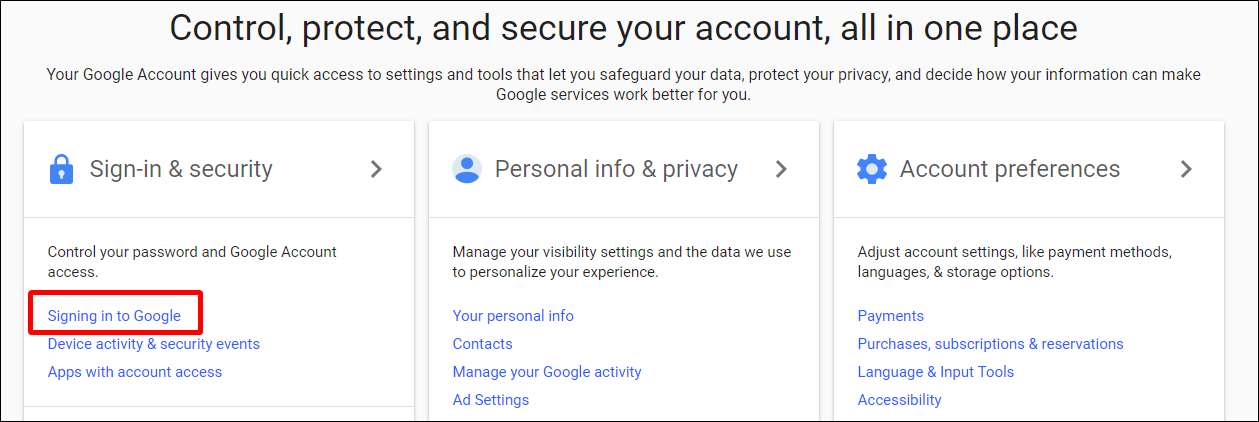
Στην επόμενη σελίδα, κάντε κλικ στην επιλογή "Επαλήθευση σε 2 βήματα". Θα πρέπει να ζητήσει εκ νέου τον κωδικό πρόσβασής σας εδώ.
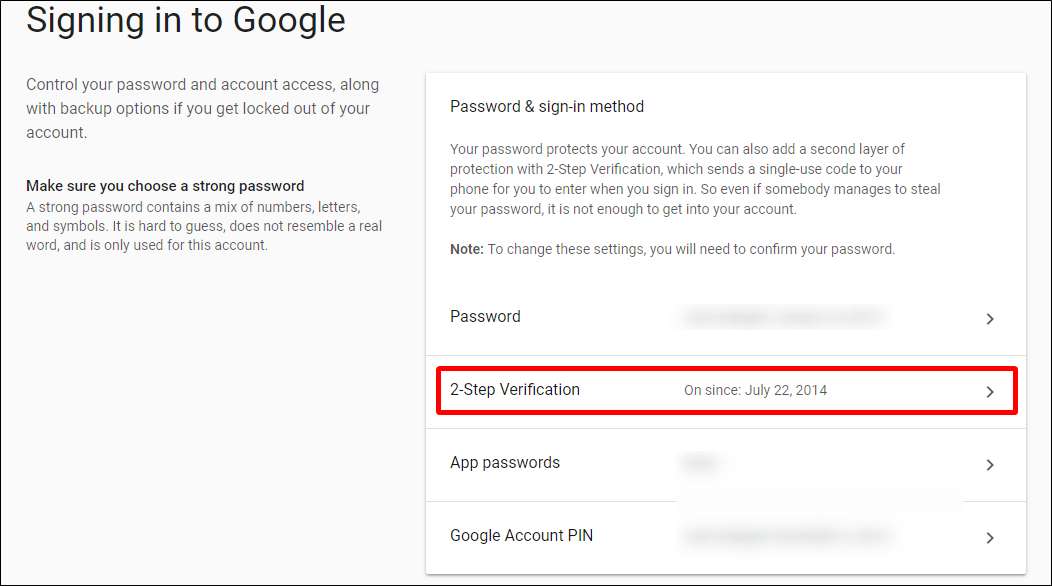
Μεταβείτε στο κάτω μέρος και βρείτε την ενότητα "Εφεδρικοί κωδικοί". Κάντε κλικ στο σύνδεσμο "Εμφάνιση κωδικών" και, στη συνέχεια, πραγματοποιήστε λήψη ή / και εκτύπωση τους - απλώς βεβαιωθείτε ότι τα φυλάτε σε ασφαλές μέρος . Σοβαρά, είναι σημαντικό να τα έχετε στη διάθεσή σας, αλλά δεν θέλετε επίσης να τα χάσετε ή να τα βρείτε λάθος άνθρωποι.
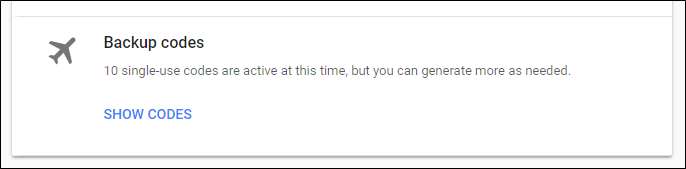
Εάν βρεθείτε ποτέ σε μια κατάσταση όπου πρέπει να μπείτε στον λογαριασμό σας και δεν έχετε πρόσβαση στην κύρια συσκευή σας 2FA, μπορείτε να χρησιμοποιήσετε αυτούς τους εφεδρικούς κωδικούς.
Όταν συνδέεστε και η Google ζητά τον κωδικό σας, κάντε κλικ στον σύνδεσμο "Αντιμετωπίζοντας πρόβλημα".
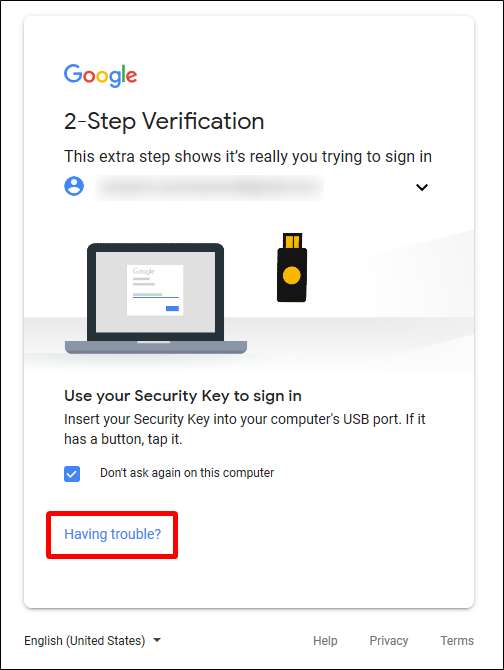
Από εκεί, επιλέξτε "Εισαγάγετε έναν από τους 8-Digit εφεδρικούς κωδικούς σας".
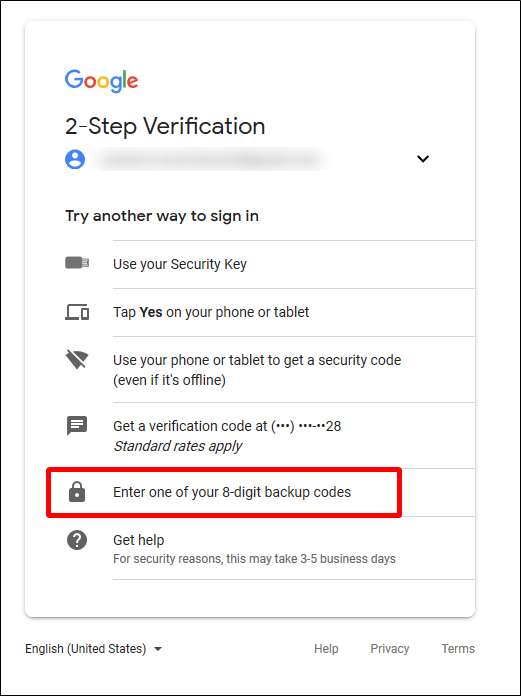
Εισαγάγετε έναν από τους εφεδρικούς κωδικούς και θα συνδεθείτε.
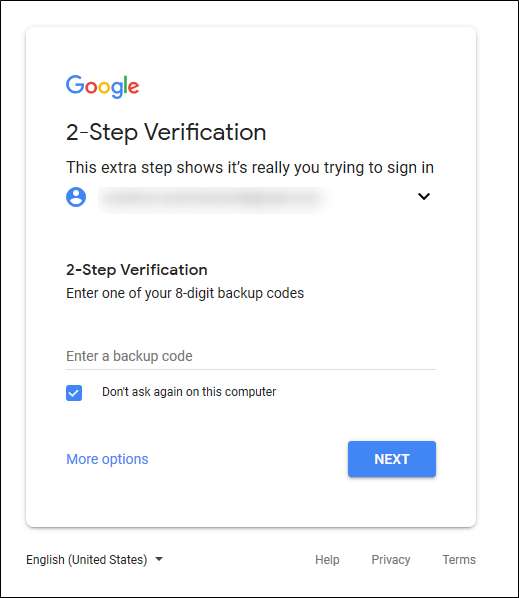
Για λογαριασμούς Apple: Προσθέστε έναν δεύτερο αριθμό τηλεφώνου
Η Apple δεν προσφέρει εφεδρικούς κωδικούς για τον λογαριασμό σας, οπότε το καλύτερο που μπορείτε να κάνετε εδώ είναι να προσθέσετε έναν δεύτερο αριθμό τηλεφώνου στον λογαριασμό σας — ένα τηλέφωνο εργασίας, τηλέφωνο συζύγου, τηλέφωνο αδελφού… απλώς κάντε το άτομο που εμπιστεύεστε και ποιον τηλέφωνο μπορείτε πρόσβαση σε μια πρέζα.
Για να το ρυθμίσετε, προχωρήστε και συνδεθείτε στον λογαριασμό σας Apple —Αν έχετε ήδη ενεργοποιήσει το 2FA, θα πρέπει να το επαληθεύσετε εδώ. Γι 'αυτό είναι τόσο σημαντικό να βεβαιωθείτε ότι έχετε δημιουργήσει ένα εφεδρικό σύστημα.
Από εκεί, κάντε κλικ στο κουμπί "Επεξεργασία" δίπλα στους Αξιόπιστους αριθμούς τηλεφώνου στην ενότητα Ασφάλεια.
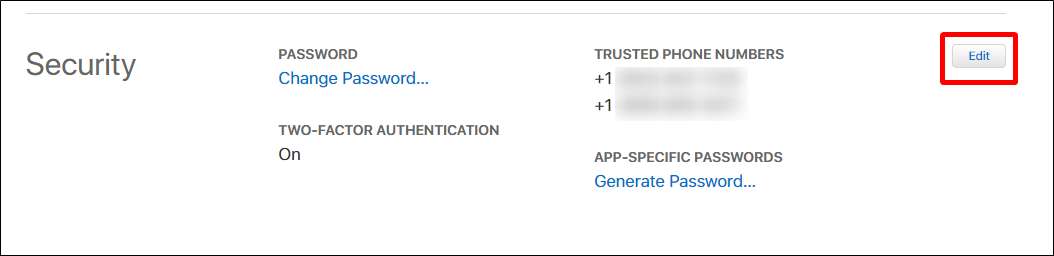
Κάντε κλικ στο σύνδεσμο "Προσθήκη αξιόπιστου αριθμού τηλεφώνου"
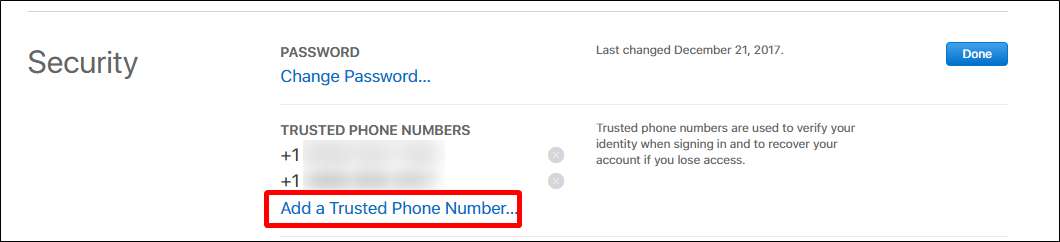
Πληκτρολογήστε τον αριθμό, επιλέξτε τη μέθοδο επαλήθευσής σας (μήνυμα κειμένου ή τηλεφωνική κλήση) και, στη συνέχεια, κάντε κλικ στο κουμπί "Συνέχεια".

Η Apple θα στείλει έναν κωδικό σε αυτήν τη συσκευή. Μόλις λάβετε τον κωδικό, πληκτρολογήστε τον στον ιστότοπο για να προσθέσετε τον νέο αριθμό. Ολοκληρώθηκε.
Εάν βρεθείτε ποτέ σε μια κατάσταση όπου πρέπει να χρησιμοποιήσετε αυτόν τον δεύτερο αριθμό τηλεφώνου, θα πρέπει να κάνετε κλικ στο σύνδεσμο "Δεν Λήψη Κωδικού Επαλήθευσης" και, στη συνέχεια, επιλέξτε την επιλογή "Χρήση αριθμού τηλεφώνου".

Θα εμφανίσει εδώ τα δύο τελευταία ψηφία κάθε αριθμού τηλεφώνου - απλώς επιλέξτε εκείνο όπου χρειάζεστε τον κωδικό που αποστέλλεται.
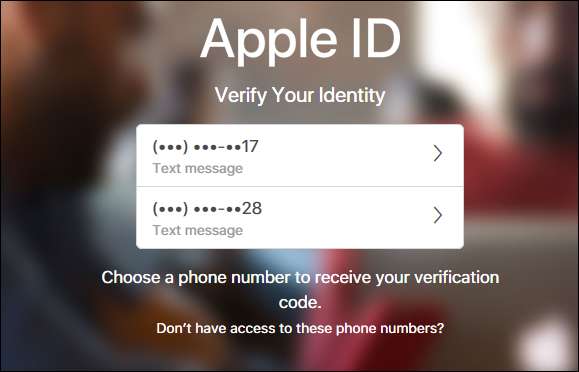
Έγινε και τελείωσε.
Το να κλειδωθείς από τον λογαριασμό σου κατά τη διάρκεια μιας κρίσιμης στιγμής σαν να έχεις ένα τηλέφωνο που λείπει είναι εντέρου. Αφιερώνοντας λίγα λεπτά για να αποθηκεύσετε τους εφεδρικούς κωδικούς σας ή να προσθέσετε έναν δεύτερο αριθμό τηλεφώνου, μπορείτε να εξοικονομήσετε μεγάλη απογοήτευση και πόνο στην καρδιά.







